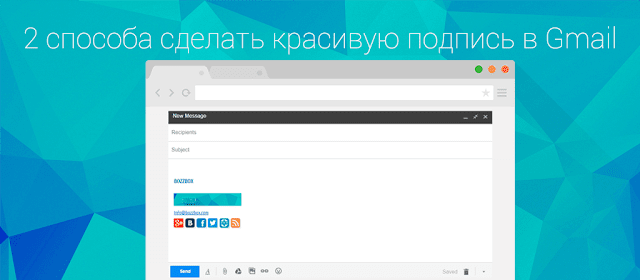По своему правы те, кто уверен, что золотая эра фантастики ушла вместе с Кларком, Брэдбери, Азимовым, Шекли и другими культовыми именами. Однако, правы и те, кто продолжает открывать новые имена.
И верить в то, что из действующих писателей тоже получатся новые "азимовы"
НВ выбрало 7 книг, которые были опубликованы за последние полтора десятилетия. Назвав их лучшими, мы рискуем быть обвиненными в субъективизме. Но это литература, а не математика, а вдобавок еще и рубрика "Воскресное чтиво". Так что позволим себе некоторые вольности.
Спин
Роберт Чарльз Уилсон
Роберт Чарльз Уилсон
Мощная научная фантастика. Многослойная и убедительная. С глубоким философским посылом и гуманистическим подтекстом.
В один прекрасный день на небе исчезают звезды. Там, за пределами атмосферы, Землю накрыла таинственная оболочка. Время на Земле замедлилось в тысячи раз в сравнении с течением времени в космосе. Никто не понимает, что происходит. То ли инопланетяне намереваются спасти человечества от конца света, то ли это конец света выглядит именно так.
Эта книга понравится тем, кто в детстве зачитывался не Гарри Гаррисоном, а Клиффордом Саймаком или Станиславом Лемом. А еще Спин немного похож на предисловие к Гипериону Дэна Симмонса.
Ложная слепота
Питер Уоттс
Питер Уоттс
Некоторые называют эту книгу потоком бессвязного бреда. Другие считают ее откровением и сравнивают с шедеврами золотой эры фантастики середины XX века.
Забавно, что отчасти правы и те, и другие.
2082 год. Человечество узнает, что не одиноко во Вселенной. Землю посещают инопланетные зонды. Для установления контакта с прищельцами отправлен космический корабль с командой специалистов. Но само установление контакта оборачивается неимоверным погружением в глубины человеческой психики. Люди оказываются не готовы к тому, что инопланетный разум вовсе не такой, каким его представляли самые яростные безумцы.
В одной книге Уоттс с невиданной щедростью выплескивает такое количество идей и концепций, что многим писателям этого хватило бы на десятки лет творчества. Грань между наукой и фантастикой он пересекает с неимоверной легкостью порой несколько раз за одну страницу.
Яркие и детально выписанные персонажи не отпускают читателя. Киборг, влюбленный в умирающую женщину, вампир, биолог, который использует сенсорную перчатку, чтобы чувствовать онемевшей рукой... Мы - тупиковая ветвь эволюции. К такой мысли подводит Уоттс. И сила его художественного таланта столь велика, что его тезис после прочтения кажется отлитым в бронзе.
Анафем
Нил Стивенсон
Нил Стивенсон
Классик киберпанка, автор культовой Лавины, из которой выросла Матрица братьев Вачовски и бесчисленное множество книг и фильмов о виртуальной реальности, снова попал в "яблочко".
Его новая книга являет собой удивительный портрет планеты далекого будущего. Она называется Арб, но в целом весьма похожа на Землю. Ученые и философы стараются сберечь знание в стенах монастырей от иррационального светского мира. Мир сбалансирован, его устои остаются незыблемыми на протяжении тысячелетий, но внезапная инопланетная угроза нарушает мировой порядок. И спасти мир смогут только носители знания...
Стивенсон опускается в такие интеллектуальные глубины, что сравнение с лучшими книгами Умберто Эко неизбежно. И, самое главное, весьма заслужено.
Марсианин
Энди Уир
Энди Уир
Забавно, что Уир изначально не планировал печатать свою книгу. Он выкладывал ее фрагменты в блоге, однако вскоре она приобрела такую популярность, что читатели буквально потребовали от Уира продавать ее в онлайн-магазине Amazon.
И пришла слава. Которой еще больше способствовала экранизация романа знаменитым режиссером Ридли Скоттом с Мэттом Дэймоном в главной роли.
Астронавта, считавшегося погибшим, оставляют на Марсе. Но он выживает, демонстрируя силу человеческого духа, неисчерпаемые познания об окружающем мире, психологическую устойчивость и умение учиться на своих ошибках. Ну и конечно, отменное чувство юмора.
Книга Уира с художественной точки зрения не представляет особой ценности, особенно, если сравнивать ее с другими авторами, упомянутыми в этой статье.
Ее ценность в яркой и наглядной пропаганде идеи о том, что быть умным - это хорошо. А быть ученым - и вовсе нереально круто.
Облачный атлас
Дэвид Митчелл
Дэвид Митчелл
Это и философская притча, и толковая фантастика, и увлекательный приключенческий роман. Описывать его сюжет не имеет ни малейшего смысла - короткое описание не даст должного представления о масштабах книги, а длинное рискует превратиться в бестолковый пересказ.
Это не книга, а зеркальный лабиринт, в котором наслаиваются друг на друга шесть голосов из разных эпох, от XIX века до заката цивилизации. Митчелл провел человеческую душу навылет через эти шесть жизней, столкнув в муками творчества, предательством, духовными исканиями, пороками и страстями.
Не поддавайтесь соблазну проигнорировать книгу и ограничиться просмотром ее экранизации. Несмотря на именитых режиссеров (Том Тыквер, братья, пардон, уже сестры Вачовски) и целую плеяду актеров в основных ролях, того искреннего философского полета, который ощущается в книге, в фильме почти нет.
Распознавание образов
Уильям Гибсон
Уильям Гибсон
Еще один классик киберпанка, который все еще в строю, тоже заслуживает места в нашем списке. Хотя Распознавание образов, на первый взгляд, не совсем фантастика, но все же это о будущем, которое постепенно становится настоящим.
Это настоящий цифровой мир, и отчаянная погоня главной героини за автором таинственного фильма, который выкладывает в сеть лишь его маленькие фрагменты, оказывается неимоверной метафорой, понять которую до конца, кажется, вообще не возможно.
И, как всегда у Гибсона, история настолько увлекательна, а его язык столь пластичен, что любой из его миров кажется неимоверно реальным. Будь-то киберпанковский Токио или виртуальная Москва.
Обреченные на победу
Джон Скальци
Джон Скальци
Истинные гурманы обычно пренебрегают боевой фантастикой, но Скальци все же заслуживает уважения. Во всяком случае, эта книга вполне достойна внимания серьезного читателя.
Мир будущего. Земляне пытаются осваивать новые планеты и втягиваются в затяжную войну с обитателями других галактик. Главный герой подписывает контракт с особой армией наемников, в которую вербуют исключительно пожилых людей. Им обещают вернуть молодость, но из этой армии никто никогда не возвращался.
Некоторое время спустя герой встречает в армии свою жену, которая недавно умерла...
На первый взгляд, сюжет несколько вторичен (привет, Звездный десант), да и вообще роман не несет никаких глобальных идей, но дочитав до конца, вдумчивый читатель может пересмотреть свои вгляды на старение и с нетерпением ждать, когда в реальный мир придут генетически-модифицированные тела.